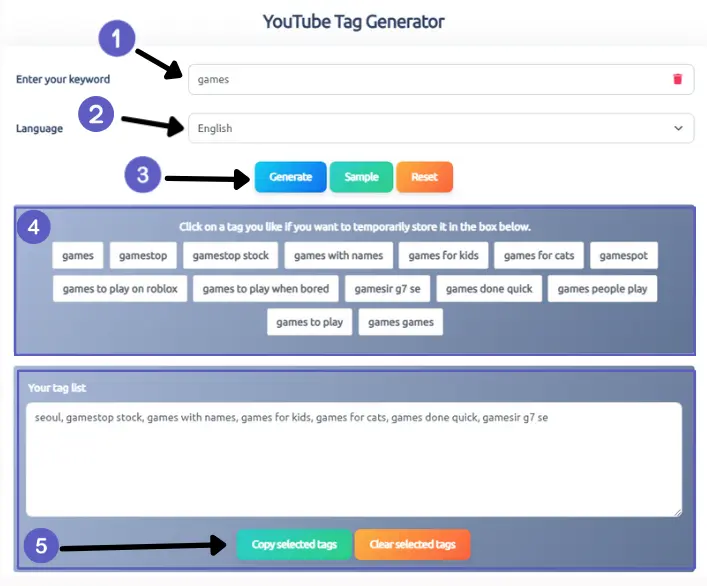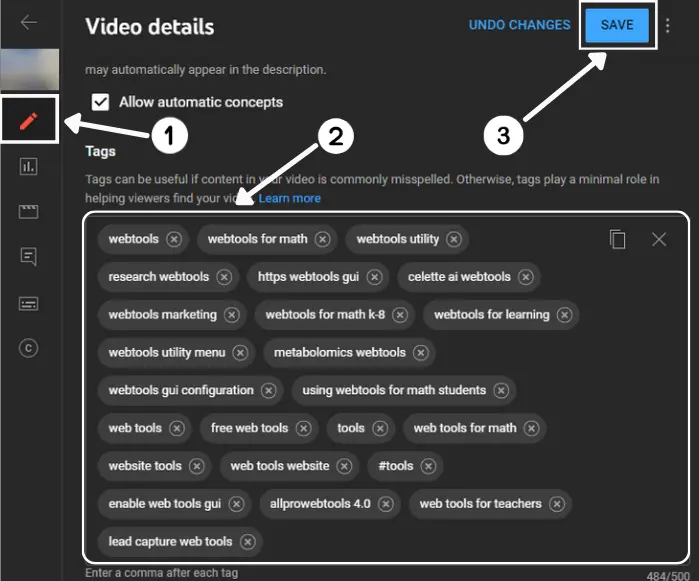Генератор тегов YouTube
Добавление тегов к вашим видеороликам на YouTube позволяет повысить видимость вашего контента и легко достигать новых аудиторий. Этот мощный инструмент помогает создателям контента генерировать актуальные и эффективные теги, обеспечивая точное понимание контента вашего видео YouTube. Оптимизируя ваши видеоролики с правильными тегами, вы значительно увеличите их обнаружимость и просмотры.
Как использовать генератор тегов YouTube
Введите заголовок видеоролика или ключевые слова
В поле ввода введите заголовок видеоролика или ключевые слова, связанные с вашим видеороликом. Эти ключевые слова должны отражать основные темы и содержание вашего контента.
Нажмите «Создать теги»
После ввода ваших ключевых слов нажмите кнопку «Создать теги». Инструмент проанализирует ваш ввод и сгенерирует список актуальных тегов.
Проверьте сгенерированные теги
Ознакомьтесь с списком тегов, сгенерированным инструментом. Убедитесь, что они точно отражают содержание вашего видеоролика. Вы можете выбирать или отменять выбор тегов в зависимости от их актуальности.
Скопируйте теги
После того как вы удовлетворены сгенерированными тегами, нажмите кнопку «Скопировать теги», чтобы скопировать их в буфер обмена. Затем вы можете вставить эти теги в раздел тегов страницы загрузки вашего видеоролика на YouTube.
Как добавить теги к вашему видеоролику на YouTube
Перейдите в YouTube Studio
нажав на свою фотографию в правом верхнем углу домашней страницы YouTube и выбрав «YouTube Studio» в выпадающем меню.
Доступ к вашим видеороликам
В левом меню нажмите на «Содержание», чтобы увидеть список ваших загруженных видеороликов.
Выберите видеоролик
Перейдите к видеоролику, к которому вы хотите добавить теги, и нажмите на видеоролик или щелкните значок карандаша (редактировать) рядом с заголовком видеоролика, чтобы открыть страницу его редактирования.
Показать дополнительные настройки
Прокрутите вниз до конца страницы с информацией о видеоролике и нажмите "ПОКАЗАТЬ БОЛЬШЕ", чтобы открыть дополнительные настройки.
Добавить теги
В поле "Теги" вставьте скопированные теги из генератора тегов YouTube.
Сохранить изменения
Нажмите "Сохранить", чтобы применить изменения к вашему видеоролику.
Лучшие практики эффективного использования тегов
Будьте конкретны
Используйте конкретные теги, точно описывающие содержание вашего видеоролика. Избегайте использования слишком общих тегов.
Включите длинные ключевые фразы
Включите длинные ключевые фразы, так как они помогают привлечь узкую аудиторию и улучшить SEO вашего видеоролика.
Смешивайте популярные и узкоспециализированные теги
Используйте комбинацию популярных и узкоспециализированных тегов. Это поможет вам достичь более целевой аудитории.
Избегайте нерелевантных тегов
Используйте только теги, относящиеся к вашему видеоролику. Нерелевантные теги могут негативно сказаться на просмотрах и алгоритме YouTube.
Советы по использованию тегов YouTube
Используйте до 500 символов
YouTube позволяет использовать до 500 символов для тегов. Старайтесь использовать как можно больше актуальных тегов в пределах этого ограничения.
Упорядочивайте теги по релевантности
Упорядочивайте теги от наиболее релевантных к наименее релевантным. Это помогает YouTube понять основную тему вашего видеоролика.
Теги YouTube против хэштегов
Теги YouTube - это невидимые метаданные, которые помогают YouTube понять содержание вашего видеоролика. В отличие от этого, хэштеги видны зрителям и помогают классифицировать ваш видеоролик по темам, которые можно искать и кликать. Используйте оба метода стратегически для максимизации охвата вашего видеоролика. Мы также предоставляем инструмент Экстрактор хештегов YouTube который позволяет извлекать хэштеги из любого видеоролика на YouTube, чтобы помочь вам найти лучшие хэштеги для вашего контента.
Часто задаваемые вопросы
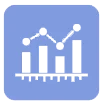
Snapsave
CEO / Co-Founder
Simplify tasks, boost productivity, and succeed online with our intuitive web toolkit. Access easy-to-use tools designed for everyone.